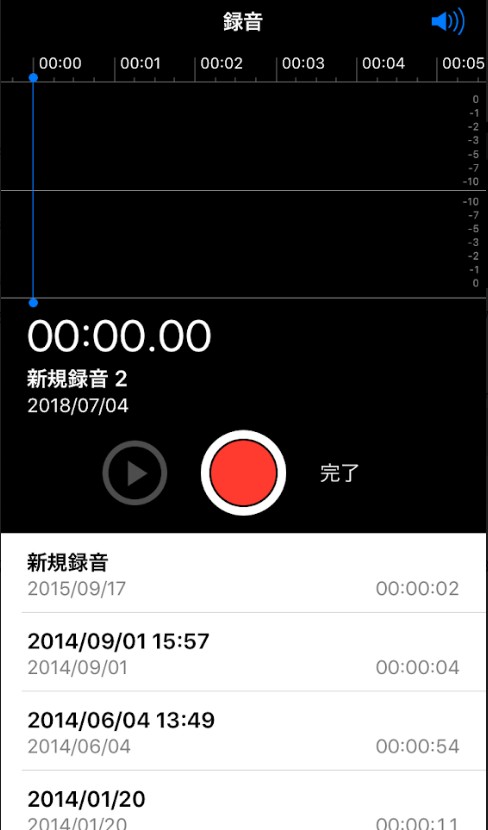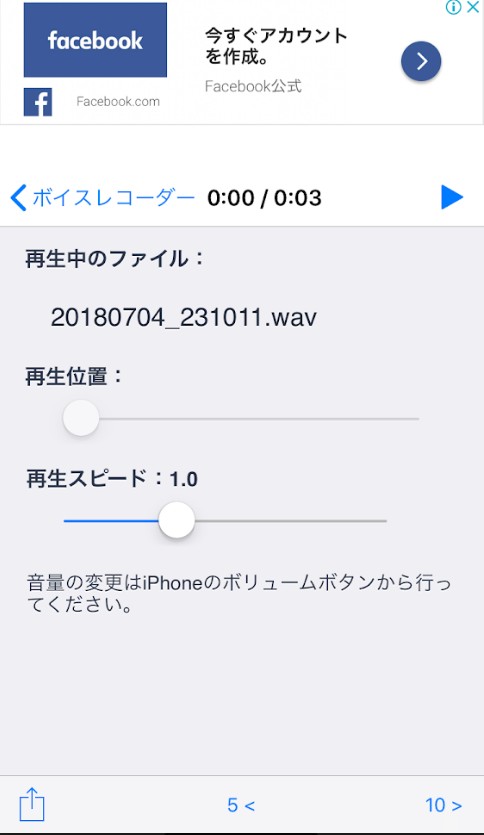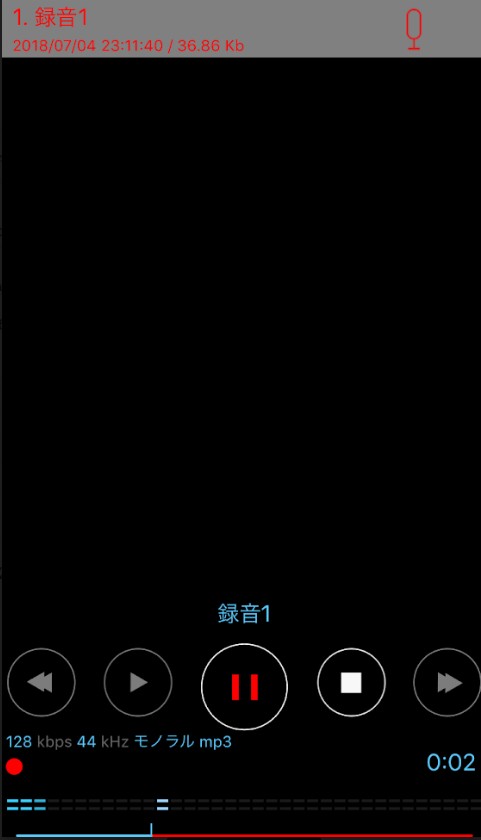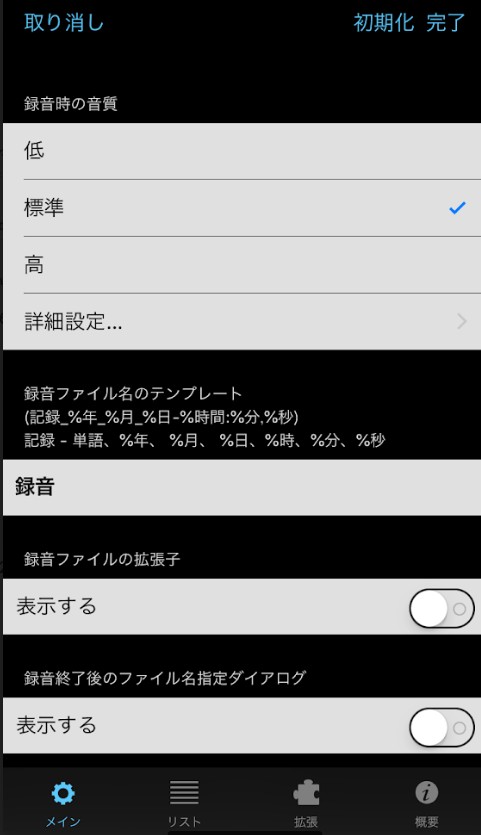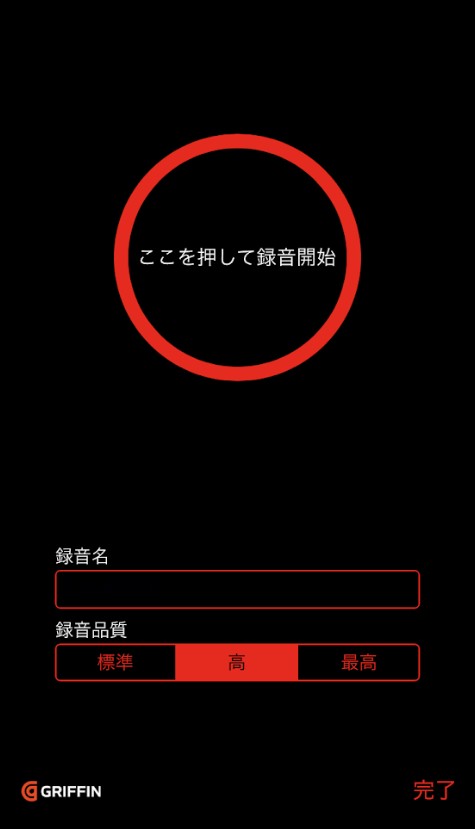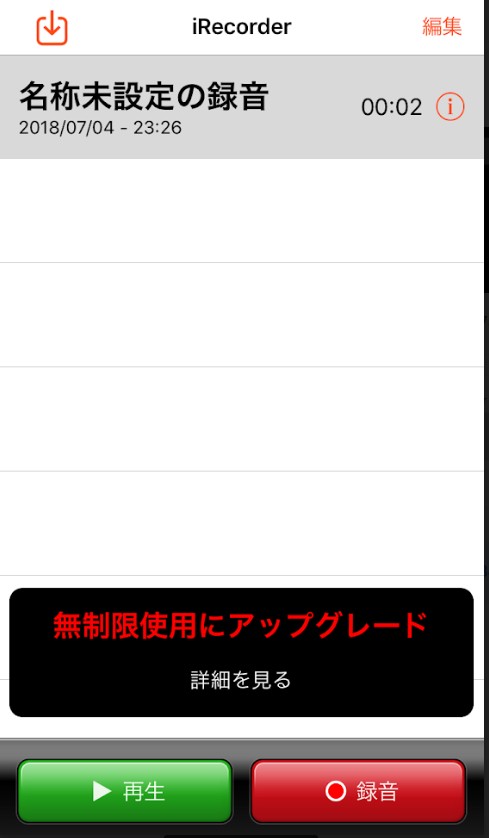
ボイスレコーダーアプリを選ぶときの4つのポイント&おすすめの使い方
-
この記事をシェア
-
- 日常生活でボイスレコーダーを使うシーン6選
- スマホ標準のボイスレコーダーは役に立つ?
- ボイスレコーダーアプリの選び方
- 高性能なボイスレコーダーアプリ
- ICレコーダーを買う前にアプリを試してみて!
目次
スマホに標準搭載されているボイスレコーダー機能、使ってみたことはありますか?付いているのは知っているものの、どういうときに使うのか分からず、使ったことがないという人も多いのではないでしょうか。
今回は、そんなボイスレコーダーの基本的な用途から、無料でダウンロードできる高品質のボイスレコーダーアプリまで、幅広く紹介していきます。
画像:著者撮影
日常生活でボイスレコーダーを使うシーン6選
日常生活においても、実はボイスレコーダーを活用する機会はたくさんあります。
実際にボイスレコーダーがあると便利な場面はどのようなときなのでしょうか。主だったものを6つ紹介していきます。
会議の議事録作成
ボイスレコーダーの最も基本的な使用用途としては、会議や打ち合わせの録音が挙げられます。複数の話者が入れ替わり話し合うため、重要な会議の議事録を作成するためには、聞き逃しや内容の漏れがないよう、ボイスレコーダーが必須アイテムと言えます。
イベント・セミナーの録音
イベントやセミナーなど、広い会場で話を聞く際にもボイスレコーダーが用いられることがあります。ただし講演者側ではなく、聴衆側が、講演者の事前承認なしに録音行為をすると著作権の侵害にあたるで、必ず講演者の確認を取ってから録音するようにしましょう。無断録音は行わないようくれぐれも注意してください。
アイデアのメモ
さまざまなアイデアを出し合う企画会議はもちろん、創作に関する個人的なアイデアまで、音のメモとしてボイスレコーダーが使えます。その場ですぐに録音しておけば、内容を忘れてしまうこともなく、文字を入力したり書く手間もないので、思いついた側からどんどん情報を残していくことができます。
英会話の練習
語学の勉強をするときに、先生やネイティブの話を録音しておくと、後から内容を復習する際に役立ちます。その場で話されるネイティブな英語や外国語を取り込んでおくことで、ディクテーションを行うなど独自で勉強することもできます。また自分自身の発音をチェックする場合にも、レコーダーに録音しておけば、どこが違ってどこが悪いのかをすぐに確認することができます。
ライブ録音
楽器を練習している人は、スタジオやホールなどで実際に自分が行った演奏を録音するという使い方ができます。実際どのように聞こえているか、演奏者自身ではなかなか分かりづらいこともあるので、録音しておけば当日の演奏を自分でも確認することができます。ただしこれも聴衆側が勝手に行うことは、著作権の侵害にあたります。事前に録音が可能と告知されている場合を除いては、犯罪行為となるので絶対に行わないでください。
インタビュー録音
取材や面談など、一対一で話者と応対する仕事である場合、メモや記憶だけに頼ることはかなり難しいでしょう。そのためボイスレコーダーが必要となります。会話の内容を漏れなく聞くことができる上、繰り返し聞くことができるので、話の内容も精査しやすくなります。またそのとき不明瞭だった単語でも、後からじっくりと聞き直すことができるので、より内容を明確にすることができます。
スマホ標準のボイスレコーダーは役に立つ?
iPhoneとAndroidには、標準でボイスレコーダー機能が搭載されています。その機能はどの程度のものなのでしょうか。各ボイスレコーダーについて紹介していきます。
iPhoneのボイスレコーダー機能
画像:著者撮影
iPhoneのボイスレコーダー機能は「ボイスメモ」と呼ばれるものです。購入時より搭載されている機能なので、使い方もいたってシンプルです。
アプリを立ち上げ、センターの赤いボタンを押せば、すぐに録音が始まります。通常はモノラル録音となりますが、外付けマイクなどを使うとステレオ録音も可能です。録音した音声は編集も可能で、トリミングができます。ただし削除できるのは冒頭と終わりの部分のみで、途中の部分はトリミングすることができません。
録音時間は基本的にiPhoneの容量いっぱいまで可能で、使用可能領域が1.0GBにつき約37時間程度録音することができます。
音質の変更等もできないため、あくまで基本的な音声録音のみのアプリという認識で使うほうがよいでしょう。
Androidのボイスレコーダー機能
Androidで標準搭載されているボイスレコーダーは、「レコーダー」と呼ばれるアプリになります。基本的にはiPhoneのボイスメモとほとんど使用方法が変わらず、こちらも赤いボタンを押すことですぐに音声録音が可能です。
音声録音後、停止ボタンを押し、録音ファイルを保存した段階で録音データが保管されます。
録音時間もiPhoneと同じく、端末の容量分は録音が可能です。ICレコーダーと比較すると、やや雑音を拾いやすく、音質などのこだわりを持って使用する場合には不向きですが、一般的な音声メモとしては十分な機能と呼べるでしょう。
ボイスレコーダーアプリの選び方
標準搭載されているボイスレコーダーアプリではなく、さらにワンランク上のボイスレコーダーアプリを使いたい、という方に向けて、ここではアプリの選び方を紹介していきます。
録音時間
アプリによって最大録音時間が設定されている場合があります。用途に合わせて優先順位を決めるとよいでしょう。短時間のボイスメモとして利用する場合はそれほど録音時間も必要ありませんが、会議の議事録を作成する場合などではより長い時間録音できたほうがいいため、最大録音時間が無制限のものを選ぶ、という選択の仕方ができます。
音質
ボイスレコーダーアプリの多くは音質の選択ができる仕様となっていますが、中にはそうでないものもあるので、注意する必要があります。より明確に録音内容を知る必要があるという場合には、音質を細かく調節できるものを選ぶとよいでしょう。
録音目的に合った使い方ができる
例えば複数の話者がいる場合、自分のみで利用する場合、音楽を収録する場合、周囲に雑音が多い場合などさまざまな場面で、何を録音するのか明確に目的を持って使っていくため、それに合わせた機能を搭載しているアプリを選びましょう。雑音を排除してくれるものや、共有が可能かどうかも選択基準の1つとなります。
途中再生が簡単にできる
アプリによっては、録音した内容のある部分だけ聞きたいときに、すぐに再生できる機能があります。こちらも搭載されているものとされていないものがあるので、途中再生を重視する場合は搭載されているものを選びましょう。
高性能なボイスレコーダーアプリ
スマホに標準搭載されているボイスレコーダーを使うこともできますが、専用アプリを使ったほうがより多機能で便利ということもあります。ここでは無料で使えるボイスレコーダーアプリを4つ紹介していきます。
ボイスレコーダー - 高音質ボイスメモ&録音
画像:著者撮影
バックグラウンド録音・再生が可能な「ボイスレコーダー」では、高音質で長時間録音が可能なだけでなく、iCloudやDropboxでも共有することができます。
再生スピードを0.5~2.0倍まで変更できるため、外国語の勉強や授業でゆっくり聞きたいところなども、自分なりに聞きやすいスピードに調節することができます。
下の+ボタンを押すだけですぐに録音が始まるので、シンプルな操作ですばやく録音できるところも魅力です。
ディクタフォン- 音声レコーダー
画像:著者撮影
ディクタフォンでは、Apple Watch単体から音声録音が可能です。またアプリ起動時から録音を開始したり、他のアプリから録音するなど、多種多様な機能が備えられているので、マルチな場面で活躍するアプリです。
最大録音時間は無制限となっており、音質は低・標準・高の3段階、もしくは詳細設定から36段階の音質を選ぶことができます。音質にこだわりのある人にも満足度の高い使用感となっています。
画像:著者撮影
iTalk Recorder
画像:著者撮影
iTalk Recorderは、シンプルな使用感にこだわったアプリになっています。自動ノイズキャンセリング機能が搭載されているため、周囲の雑音を緩和してくれるという特徴があります。
音質は標準、高、最高品質から選択できます。メールやiTunesを使って共有もできるので、自分用のアイデア録音メモとしても利用できます。最大録音時間は無制限です。
iRecorder Pro プロ仕様のボイスレコーダー
画像:著者撮影
iRecorder Proは、メールやiTunesのほかに、Wi-Fiを使ってデータ転送が可能なボイスレコーダーアプリです。
録音品質も高く、録音時間の制限がないため数時間にわたる録音でも対応でき、講演やライブでも利用しやすい特徴があります。操作方法もシンプルで、録音・再生ボタンを押すだけで使うことができます。
マイクやヘッドセットにも対応しています。
ICレコーダーを買う前にアプリを試してみて!
いかがでしたか?スマホに標準搭載されているボイスレコーダーだけでなく、無料のボイスレコーダーアプリにもさまざまな機能が搭載されているので、ライトユーザーはもちろん、使用頻度の高いユーザーにも満足のいくものとなっています。
ICレコーダーを買ってみる前に、ぜひ1度ボイスレコーダーアプリを試してみてください。
※紹介している無料アプリは一部無料を含みます。